Простые способы удаления водяных знаков в Lightroom Mobile
Нанесение водяного знака на фотографию — это здорово, особенно если вы хотите защитить свою фотографию. Однако иногда вы хотите сохранить только фотографию, но водяные знаки становятся раздражающими. Этот пост покажет вам несколько приложений с простыми методами, которые вы можете использовать для удаления водяных знаков с ваших изображений. Также вы научитесь как убрать водяные знаки в лайтрум мобильный. Если вы хотите узнать об этом виде обсуждения, прочтите этот путеводитель и узнайте более важные детали.
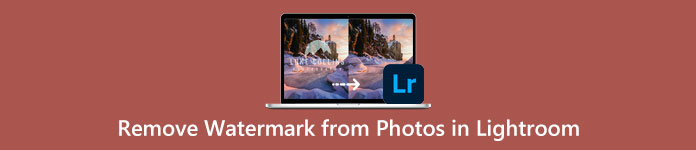
Часть 1. Как отключить функцию водяного знака в мобильном приложении Lightroom перед экспортом
Мобильный Lightroom надежно удаляет с изображений мешающие объекты, такие как водяные знаки, логотипы, подписи и многое другое. Вы можете удалить их всего за несколько нажатий. Это удобное программное обеспечение предназначено для каждого пользователя, особенно для непрофессиональных пользователей. Если вы хотите узнать о самых простых способах удаления водяных знаков в мобильном приложении Lightroom, вот как это сделать. Следуйте простым инструкциям ниже.
Шаг 1: Скачайте и установите Приложение Лайтрум на вашем мобильном телефоне. Запустите его и откройте временную шкалу.
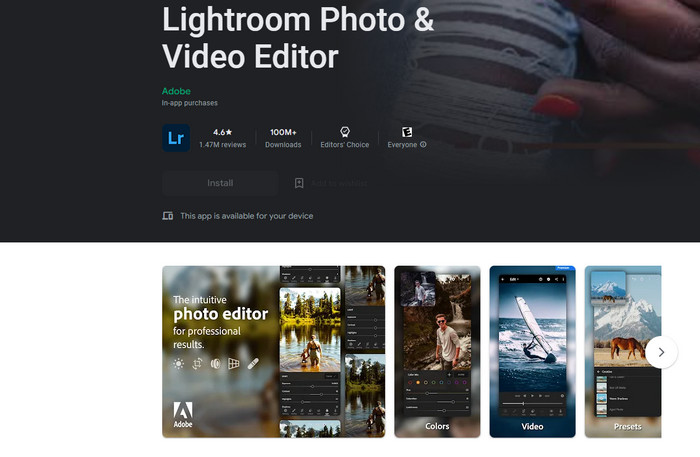
Шаг 2: В левом верхнем углу экрана коснитесь значка Лр икона.
Шаг 3: Для следующего шага перейдите к параметрам общего доступа и щелкните его.
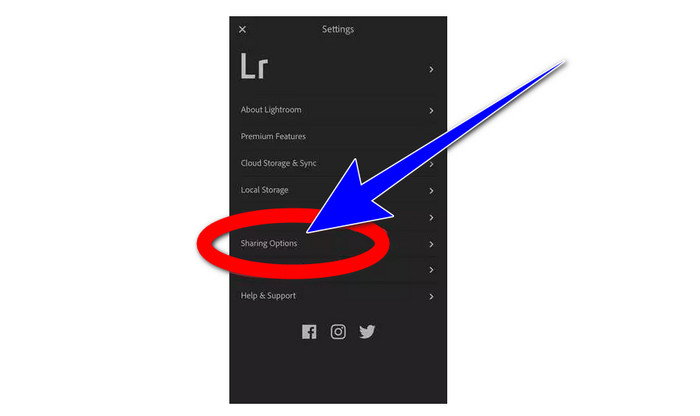
Шаг 4: Нажав параметры общего доступа, выключите Мечтательный Перст возможность отключить водяной знак. Нажмите на эту опцию и отключите ее.
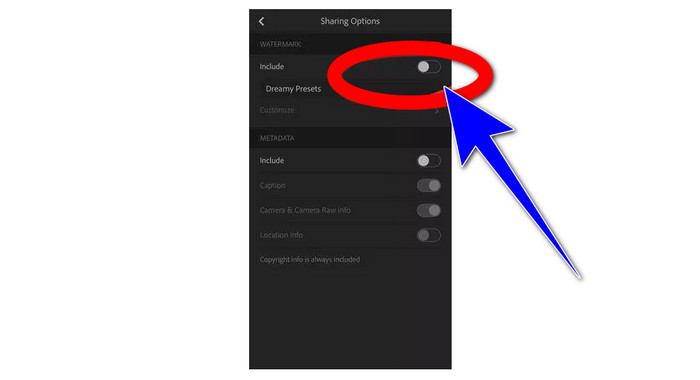
Часть 2: Как удалить водяной знак с фотографий без лайтрума
Помимо Lightroom для мобильных устройств, вы можете удалить водяные знаки со своих изображений с помощью FVC бесплатное средство для удаления водяных знаков. Это одно из лучших средств для удаления водяных знаков, которое вы можете использовать в Интернете. Он также может удалить другие раздражающие элементы с ваших фотографий, такие как логотипы, подписи, наклейки, штампы, подписи и многое другое, помимо водяных знаков. Вы также можете сохранить свою фотографию в том же формате, что и оригинал, после удаления водяного знака. Различные инструменты для удаления, в том числе Lasso, Brush и Polygonal, упрощают удаление водяных знаков. Кроме того, это средство для удаления водяных знаков предлагает инструмент обрезки, который вы можете использовать, если область водяного знака находится на краю или в углу вашей фотографии. Кроме того, это средство для удаления водяных знаков абсолютно бесплатно. Вам не нужно покупать подписку, как и другие инструменты для удаления.
Более того, у него простой интерфейс и процедуры удаления водяных знаков, что подходит для новичков. Наконец, ваши файлы гарантируют конфиденциальность, вы единственный, кто может просматривать вашу работу. Следуйте подробным инструкциям ниже, чтобы удалить водяные знаки с ваших изображений с помощью FVC Free Watermark Remover.
Шаг 1: Посетите сайт FVC бесплатное средство для удаления водяных знаков. Загрузите свою фотографию, нажав кнопку «Загрузить изображение».
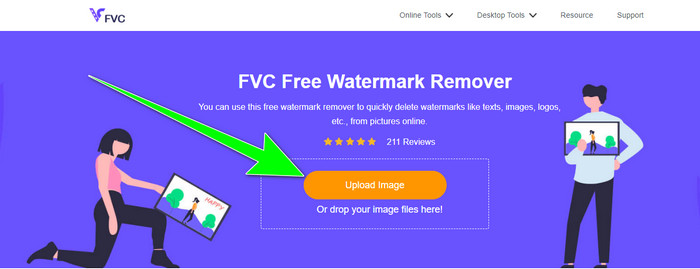
Шаг 2: После загрузки фотографии выделите водяные знаки с помощью инструментов для удаления водяных знаков. Как видите, область водяного знака находится посередине фотографии, что означает, что вы не можете использовать инструмент обрезки. Таким образом, мы будем использовать инструмент «Многоугольник», один из инструментов для удаления водяных знаков.
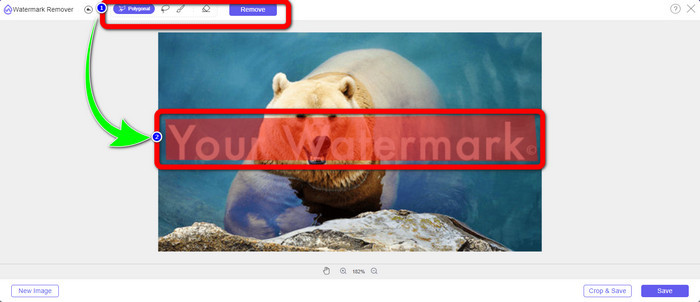
Шаг 3: Если вы хотите повторно выбрать область выделения, используйте кнопку Стереть кнопка. Если вы закончили выделять водяные знаки на фотографии, нажмите кнопку Удалять кнопку и дождитесь процесса удаления.
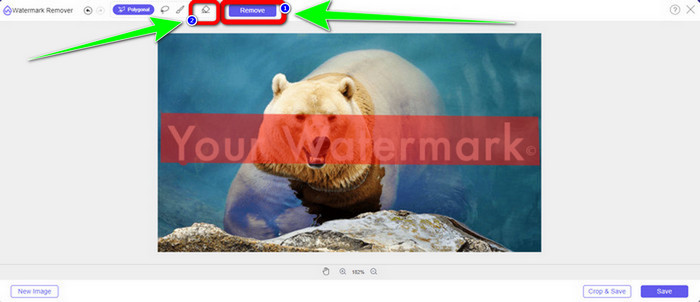
Шаг 4: Если вы уже удалили водяные знаки, вы можете нажать кнопку Сохранить и загрузите свою фотографию на рабочий стол.
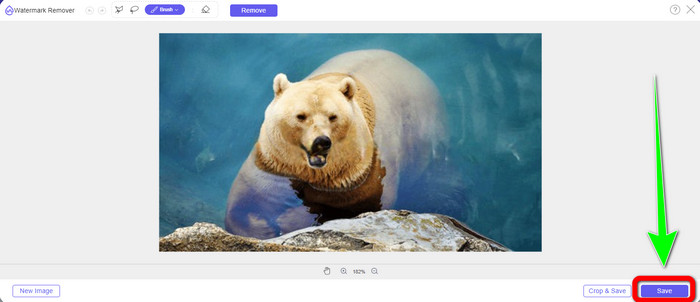
Использование WatermarkRemover.io
Если вы хотите использовать другой онлайн-инструмент для удалить водяные знаки с ваших изображений, вы можете использовать WatermarkRemover.io. Это онлайн-программное обеспечение способно удалить любые ненужные объекты с ваших фотографий, такие как логотипы, тексты, штампы и многое другое. Кроме того, вы можете удалить несколько водяных знаков с ваших фотографий. Он также имеет простой интерфейс и основные способы, подходящие для новых пользователей. Этот онлайн-инструмент поддерживает различные форматы изображений, такие как PNG, JPG, WEBP и JPEG. Однако у него есть ограничения при использовании бесплатной версии. Вы можете загрузить только до 50 изображений, и у него всего 25 ГБ памяти. Вы должны приобрести подписку, если хотите загрузить больше изображений и получить больше места для хранения, что немного дорого. Если вы хотите стереть мешающие элементы с ваших изображений с помощью WatermarkRemover.io, выполните следующие простые шаги.
Шаг 1: Перейти на сайт WatermarRemover.io. Щелкните значок Загрузить изображение кнопку, чтобы добавить свою фотографию с водяным знаком, который вы хотите удалить.
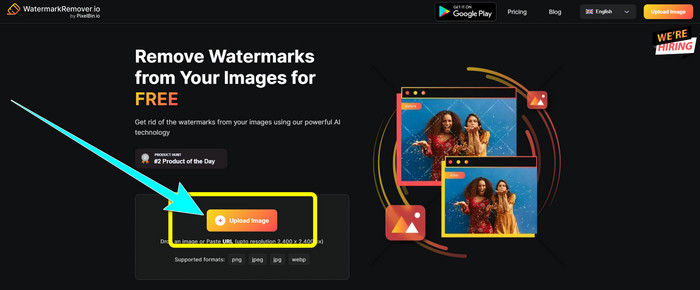
Шаг 2: После добавления вашей фотографии он автоматически удалит водяные знаки. Нажмите на Скачать изображение кнопку, чтобы сохранить фотографию на рабочем столе.
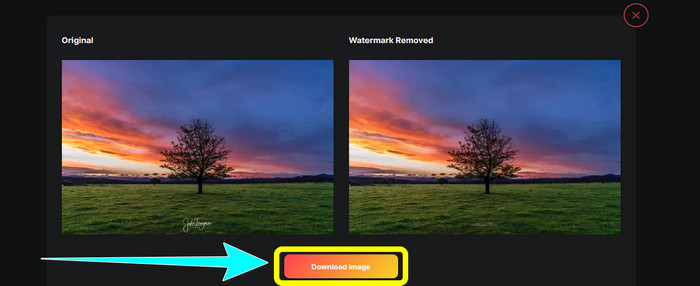
Использование Apowersoft Watermark Remover онлайн
Apowersoft Video Watermark Remover онлайн — один из полезных инструментов, если вы ищете другое онлайн-решение для удаления водяных знаков с ваших фотографий. С помощью этого онлайн-инструмента вы можете просто удалить водяные знаки со своих фотографий. Кроме того, это простое и удобное приложение, что делает его подходящим для начинающих, которые хотят избавиться от водяных знаков. Кроме того, Apowersoft преуспевает не только в удалении водяных знаков с фотографий. Кроме того, вы можете удалить водяные знаки из своих видео, что достаточно практично для пользователей. Поскольку это онлайн-программа, вам не нужно устанавливать ее на свой компьютер. Ваш файл будет автоматически удален после того, как вы удалите и сохраните выходные данные, поэтому вам не нужно беспокоиться о своем файле. Тем не менее, у вас должно быть быстрое подключение к Интернету, если вы хотите, чтобы этот инструмент работал хорошо. Кроме того, процесс удаления занимает слишком много времени, что отнимает много времени у пользователей. Выполните следующие действия, чтобы удалить водяные знаки с помощью Apowersoft Online Watermark Remover.
Шаг 1: Перейти на сайт Apowersoft Онлайн-средство для удаления водяных знаков с видео. Щелкните значок Удалить водяной знак с изображения кнопку, чтобы загрузить свою фотографию с водяным знаком.
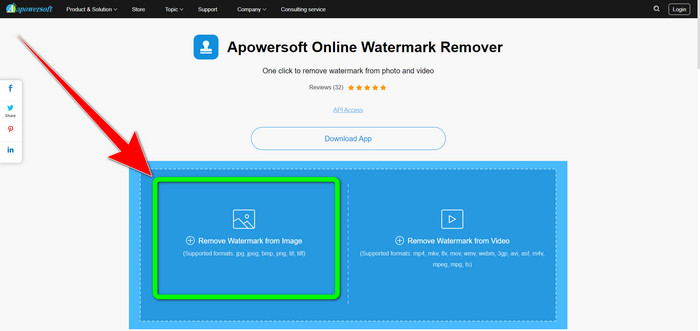
Шаг 2: После загрузки фотографии вы увидите квадратный элемент. Перетащите его, чтобы скрыть водяные знаки с вашего изображения.
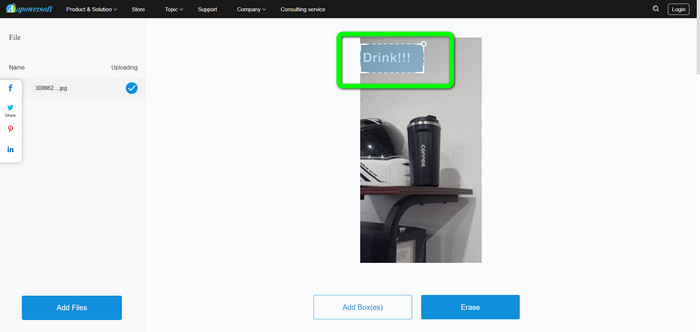
Шаг 3: Когда вы закончите скрывать водяной знак, нажмите кнопку Стереть кнопку, чтобы удалить его. Дождитесь процесса удаления и загрузите свое окончательное фото без водяного знака.
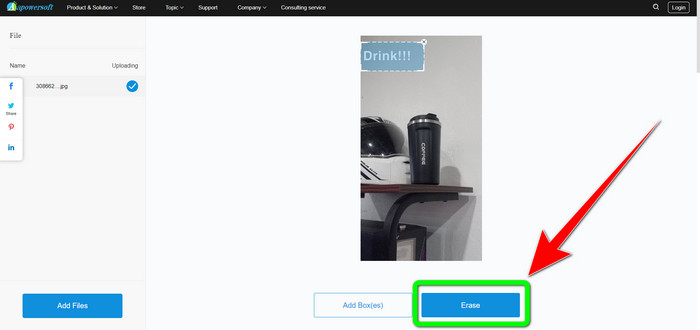
Часть 3. Часто задаваемые вопросы об удалении водяных знаков с фотографий в Lightroom
Как убрать водяной знак с края картинки?
Если водяной знак находится на краю или в углу изображения, вы можете легко удалить его с помощью инструмента обрезки. Вы можете увидеть инструмент обрезки на верхней панели инструментов вашей фотографии. Но если вы не хотите вырезать какую-либо часть фотографии, вы можете использовать приложение для удаления водяных знаков, например FVC бесплатное средство для удаления водяных знаков. Этот инструмент может помочь удалить с ваших фотографий раздражающие элементы, такие как водяные знаки, логотипы, подписи и многое другое.
Защищены ли водяные знаки авторским правом?
Для дополнительной информации, сам водяной знак не является авторским правом. Водяной знак может напомнить людям не красть ваши фотографии, потому что ваша работа уже защищена авторским правом на момент ее создания.
Можно ли удалить водяной знак со скриншота?
Да, ты можешь. Водяной знак со снимка экрана можно легко удалить с помощью инструментов для удаления водяных знаков, таких как FVC Free Watermark Remover, WatermarkRemover.io, Apowersoft Online Watermark Remover, Inpaint и других.
В чем разница между логотипом и водяным знаком?
Водяной знак представляет собой более обтекаемую полупрозрачную версию логотипа, что является их основным отличием. Обычно он размещается поверх вашего изображения, чтобы другие не использовали его как свое собственное, и обычно имеет только один цвет, белый или черный.
Есть ли ластик в лайтруме?
Да, есть. Эта опция позволяет нам исправить и удалить мазки, которые мы непреднамеренно закрасили. Вам нужно только нажать «Ластик», чтобы использовать его. Как и при использовании инструмента «Кисть», обычно проходите по областям, которые хотите удалить.
Вывод
В этой статье показано, как лучше всего удалить водяные знаки в лайтрум мобильный. Кроме того, мы представили различные способы удаления водяных знаков, помимо использования приложения Lightroom. Если вы предпочитаете простые способы мгновенного удаления водяных знаков и любых ненужных элементов с ваших фотографий, используйте FVC бесплатное средство для удаления водяных знаков.



 Конвертер видео Ultimate
Конвертер видео Ultimate Запись экрана
Запись экрана



